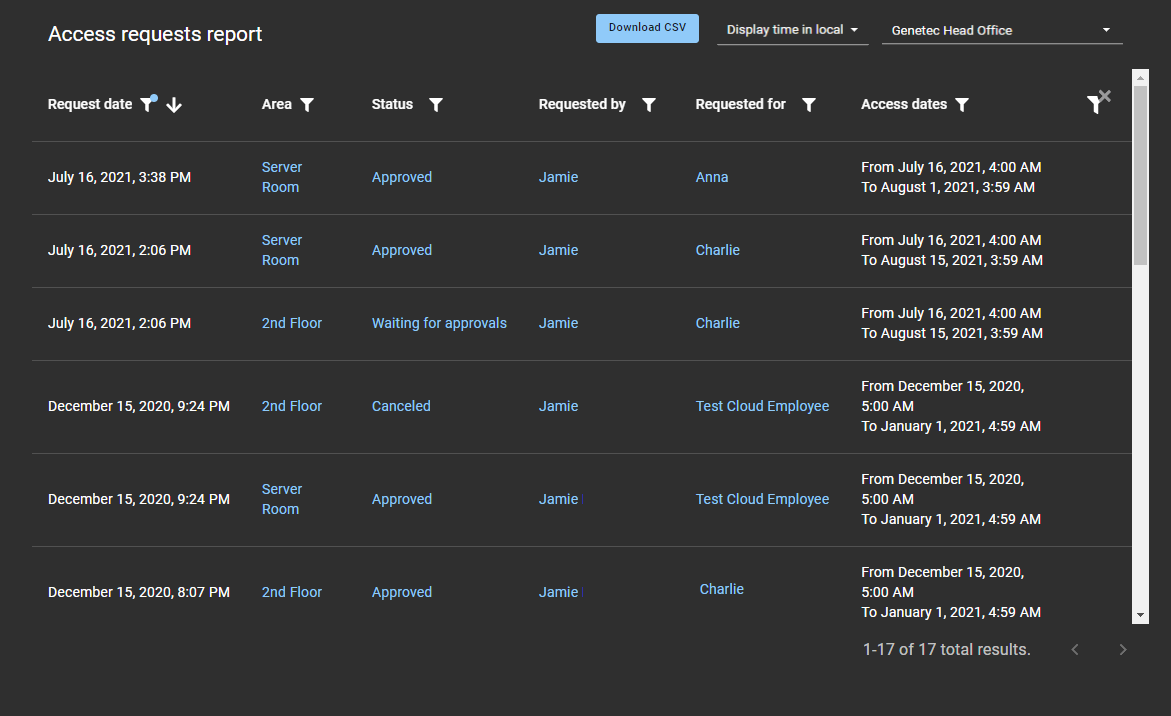2023-08-31Última actualización
Los propietarios de áreas y los propietarios de sitios pueden verificar el estado de las solicitudes de acceso para asegurarse de que la organización cumpla con las normas de seguridad y esté preparada para una auditoría, y que las solicitudes se procesen de manera oportuna.
Lo que debería saber
Solo el propietario de un área o el propietario de un sitio pueden ver el Informe de solicitudes de acceso para comprobar el estado o progreso de las solicitudes de acceso.Este procedimiento describe cómo verificar el estado de todas las solicitudes de acceso en el nivel del sitio para todas las áreas asociadas con un sitio específico.
Procedimiento
-
Desde la página de Inicio, haga clic en .
-
En la página de Informe de solicitudes de acceso, seleccione el tiempo de visualización que necesite. Elige uno de los siguientes:
- Visualizar la hora local
- Las horas de los informes se muestran utilizando la hora del sistema de la computadora del usuario que inició sesión.
- Visualizar la hora en UTC
- Las horas de los informes se muestran utilizando el Horario Universal Coordinado (UTC, por sus siglas en inglés).
- Visualizar la hora en el huso horario del sitio
- Las horas de los informes se muestran utilizando el huso horario del sitio.
-
Desde la lista de sitios, seleccione el sitio que necesite.
-
En el Fecha de solicitud columna, haga clic
 para filtrar los resultados por fecha.
para filtrar los resultados por fecha.
Selecciona uno de los siguientes: Últimas 24 horas, Últimos 7 días, Últimos 30 días, Últimos 90 días, Últimos 365 días o Intervalo de fechas.
-
Si seleccionó Intervalo de fechas, utilice el selector de calendario para seleccionar el intervalo de fechas que necesita.
NOTA: El plazo de la fecha de solicitud está limitado a un máximo de 1 año.
-
(Opcional) Haga clic en
 para visualizar los resultados del informe por Fecha de solicitud en orden ascendente (
para visualizar los resultados del informe por Fecha de solicitud en orden ascendente ( ) o en orden descendente (
) o en orden descendente ( ).
).
-
En la columna de Área, haga clic en
 para filtrar los resultados por nombre del área.
para filtrar los resultados por nombre del área.
-
Busque un área o seleccione una o más casillas de verificación para filtrar los resultados por las áreas que necesite.
-
Haga clic en el hipervínculo de Nombre del área para visualizar y verificar los detalles del área.
SUGERENCIA: Si no está de acuerdo con una solicitud de acceso que se muestra en el informe, puede hacer clic en el hipervínculo de
Nombre del área en el informe y, a continuación, haga clic en
Acceso y en

junto a un usuario para revocar el acceso.
-
En la columna de Estado, haga clic en
 para filtrar los resultados por estado.
para filtrar los resultados por estado.
-
Seleccione una o más casillas de verificación para filtrar los resultados por los estados que necesite (Enviada, Esperando aprobación, Denegada, Aprobada, Cancelada o Completada).
-
(Opcional) Haga clic en el hipervínculo de Estado para visualizar la solicitud de acceso.
NOTA: Si usted es un aprobador, puede Aprobar o Denegar la solicitud de acceso pendiente mientras visualiza la solicitud.
-
En la columna de Solicitado por, haga clic en
 para filtrar los resultados por solicitante del acceso.
para filtrar los resultados por solicitante del acceso.
-
Introduzca un nombre de usuario o una dirección de correo electrónico en el campo de búsqueda.
-
(Opcional) Haga clic en el hipervínculo de Solicitado por para visualizar detalles resumidos sobre el solicitante.
-
En la columna de Solicitado para, haga clic en
 para filtrar los resultados por destinatario del acceso.
para filtrar los resultados por destinatario del acceso.
-
Seleccione una de las siguientes opciones:
- Todos
- Muestra todas las solicitudes de acceso a funciones e identidades.
- Una identidad
- Seleccione la opción de Una identidad y, luego, introduzca una identidad en el campo de búsqueda cuando desee filtrar las solicitudes de acceso por una identidad específica.
- Una función
- Seleccione la opción de Una función y, luego, introduzca una función en el campo de búsqueda cuando desee filtrar las solicitudes de acceso por una función específica.
-
(Opcional) Haga clic en el hipervínculo de Solicitado para para visualizar detalles resumidos sobre el destinatario.
-
En el Periodo de acceso columna, haga clic
 para filtrar los resultados utilizando un rango de fechas.
para filtrar los resultados utilizando un rango de fechas.
-
(Opcional) Haga clic en
 para reiniciar las selecciones de filtros.
para reiniciar las selecciones de filtros.
Después de que concluya
Aprobar o rechazar solicitudes de acceso según sea necesario: